Если у вас есть устройство Samsung, вы могли заметить, что оно поставлялось с двумя предустановленными приложениями для обмена сообщениями: Google Messages и Samsung Messages. Во флагманских телефонах Samsung первое установлено по умолчанию, но телефоны Samsung среднего и бюджетного уровня выбирают второе.
Оба приложения выполняют одну и ту же функцию, но отличаются во многих отношениях. Так что лучше? Каковы различия? И действительно ли имеет значение, какое приложение вы используете? Давай выясним.
Пользовательский интерфейс
Оба приложения поддерживают темный режим, но Samsung Messages реализует его намного лучше, чем Google Messages. Включение темного режима делает первое приложение черным как смоль (что позволяет вам воспользоваться преимуществами дисплеев AMOLED), а второе просто становится серым фоном, сохраняя при этом свой дизайн Material You.
После запуска Samsung Messages упорядочивает разговоры в нижней половине экрана для более удобного управления одной рукой (тот же макет дизайна, что и на панели быстрых настроек и других частях One UI). В верхней половине показано, сколько у вас непрочитанных сообщений.
Что в моем телефоне Samsung S21 ? / Приложения, которыми пользуюсь
Программы для Windows, мобильные приложения, игры — ВСЁ БЕСПЛАТНО, в нашем закрытом телеграмм канале — Подписывайтесь:)
Google Messages обычно упорядочивает разговоры сверху. Однако на устройствах Samsung он вынужден копировать дизайн доступности One UI, а в верхней половине экрана просто читается «Сообщения». Вы можете провести вверх по обоим приложениям, чтобы упорядочить их сверху.
Samsung Messages показывает небольшой значок рядом с непрочитанными разговорами с количеством новых сообщений, но Google Messages просто выделяет их жирным шрифтом, чтобы выделить их среди прочитанных сообщений, и ставит маленькую точку сбоку. Первый также показывает две строки текста предварительного просмотра, а второй показывает только одну. У первого есть значок поиска, а у второго есть панель поиска.
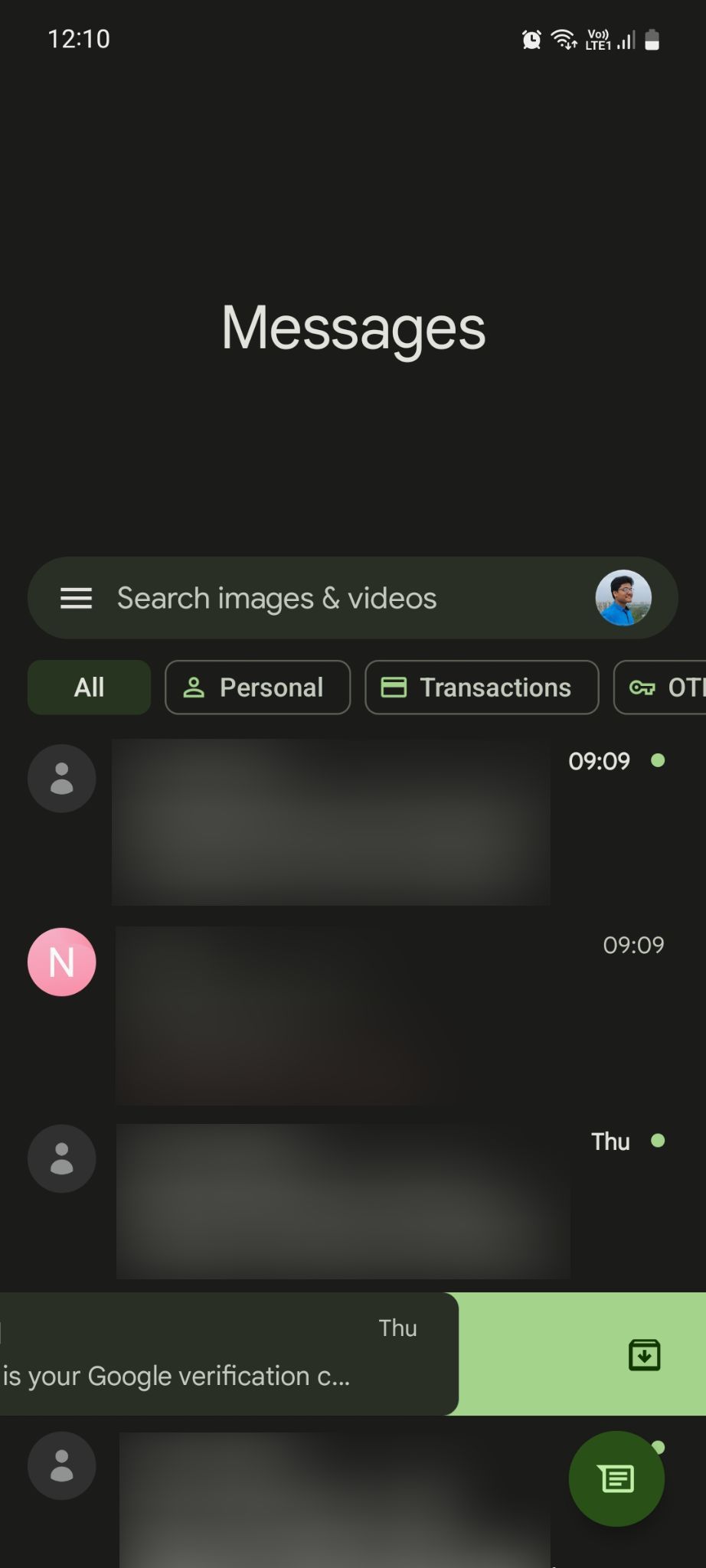
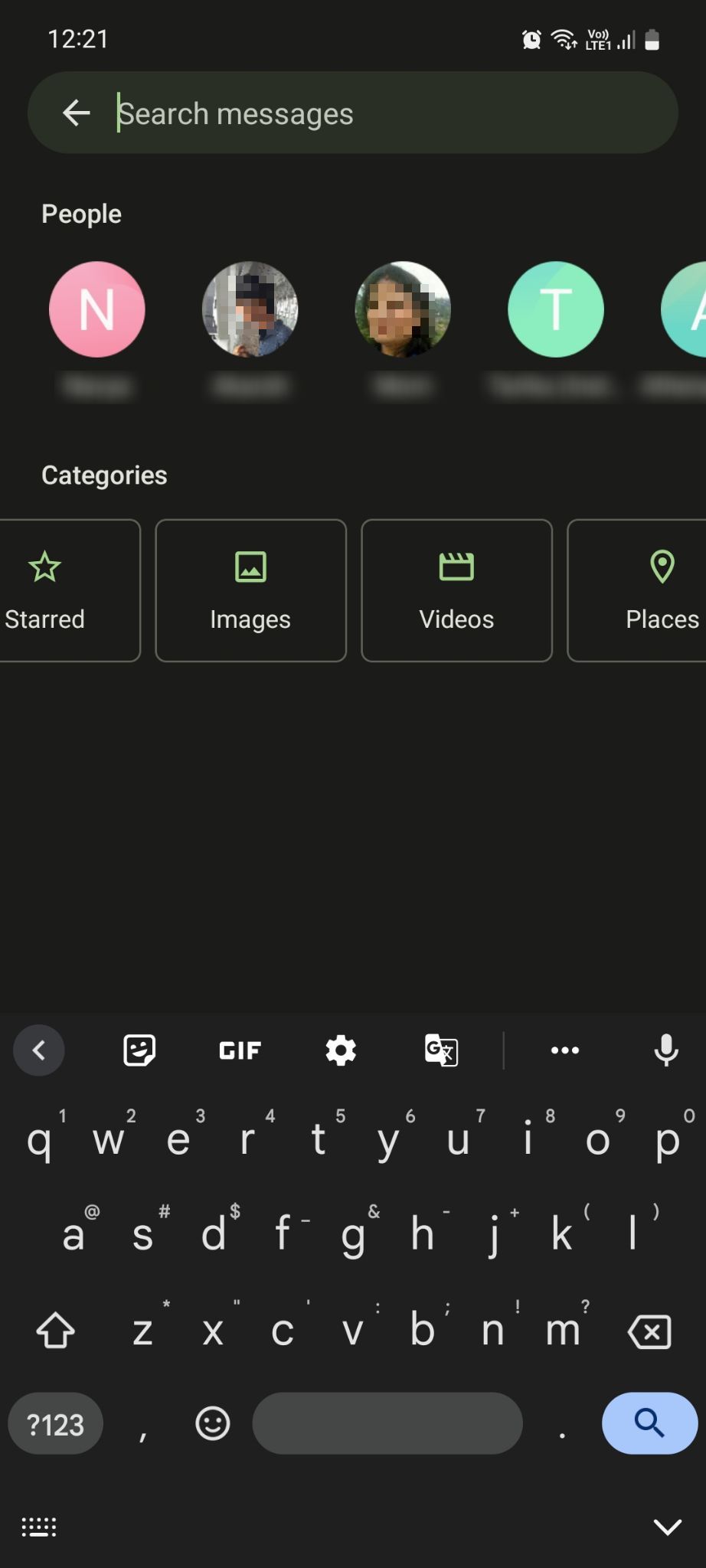
Google Messages делит разговоры на четыре категории: личные, транзакции, одноразовые пароли и предложения. Samsung Messages показывает предложения, транзакции и предстоящие события на вкладке «Полезные карточки» в более наглядном дизайне, а также позволяет создавать категории вручную.
В Samsung Messages есть вкладка «Контакты», поэтому вы можете легко находить и отправлять текстовые сообщения своим любимым контактам. Google Messages показывает рекомендуемые контакты, когда вы нажимаете на панель поиска вверху. В последнем вы можете провести разговор, чтобы быстро его заархивировать — функция, отсутствующая в первом.
Все фишки настроек уведомлений
Особенности приложения
Оба приложения позволяют закреплять разговоры наверху, но Google Messages позволяет закреплять максимум только три разговора, а Samsung Messages — до 20. Оба приложения также позволяют помечать сообщения звездочками и поддерживать групповые тексты до 20 получателей.
Кросс-платформенная синхронизация в Google Messages намного лучше, если вы хотите использовать ее на своем ноутбуке или настольном ПК; чтобы использовать Google Messages для Интернета, откройте приложение, коснитесь меню-гамбургера и коснитесь Сопряжение устройств. Далее перейдите к messages.google.com/web на своем ноутбуке или ПК и отсканируйте QR-код.
Для достижения того же результата для Samsung Messages требуется, чтобы у вас была учетная запись Microsoft и вы использовали ее службу Link to Windows для подключения вашего устройства Galaxy к компьютеру с Windows. По сути, вам придется прыгать через обручи, поэтому это не рекомендуется.
Сообщения Google также позволяют автоматически удалять OTP-сообщения через 24 часа, поэтому ваш почтовый ящик не останется замусоренным после того, как вы закончите их использовать. Samsung Messages не имеет именно этой функции, но позволяет удалять старые сообщения после того, как вы наберете 1000 текстовых, 100 мультимедийных сообщений или 5000 чатов.
Оба приложения могут отправлять отчеты о прочтении, копировать коды с панели уведомлений, устанавливать пользовательские звуки уведомлений и иметь плавающие пузыри чата. Вы также можете увеличивать или уменьшать размер текста, сдвигая или выводя его из экрана.
Однако только Samsung Messages позволяет вам установить собственный фон для каждого разговора, добавить сообщение в приложение «Напоминание» и установить псевдоним, который люди, у которых нет вас в своих контактах, будут видеть в чате.
Однако в Сообщениях Google вы можете настроить реакции iPhone так, чтобы они отображались в виде смайликов, а не в виде текстовых сообщений. Это одна из последних функций в Google Messages.
Оба приложения позволяют отправлять изображения, видео, аудиофайлы, голосовые записи, смайлики, стикеры и GIF-файлы, но Samsung Messages заставляет вас использовать клавиатуру Samsung вместо Gboard для отправки стикеров — мы не знаем, почему. Вы также можете делиться своим местоположением и контактами, планировать сообщения, добавлять темы и сохранять черновики в обоих приложениях.
Отправка видео в обоих приложениях является серьезной проблемой, поскольку они настолько урезаны по качеству, что их содержимое иногда становится неразборчивым. Из-за этого вам лучше использовать WhatsApp, Discord или любую другую стороннюю службу обмена сообщениями для отправки видео.
Только Google Messages позволяет отправлять документы (только до 307 КБ) и помечать ваши сообщения как срочные. Но с Samsung Messages вы можете отправлять события календаря в виде текста или в виде файла VCS и отправлять быстрые ответы, такие как «Как дела?», «Как дела?», «Извините, я пропустил ваш звонок». и более.
Оба приложения поддерживают протокол MMS для мультимедийной связи, но не все операторы мобильной связи поддерживают MMS. Если у вас нет, возможно, вы не сможете отправлять ничего, кроме текстовых SMS-сообщений. Если ваш оператор поддерживает эту функцию, а оператор получателя — нет, вместо этого он может получить ссылку браузера на отправленные вами фотографии, видео или файлы.
В Google Messages есть еще несколько дополнительных функций, которые делают его более привлекательным вариантом. В меню «Предложения» вы найдете несколько удобных функций, которые предлагают предложения во время разговора на основе контекста ваших сообщений.
Например, Smart Reply предлагает общие ответы на получаемые вами сообщения для более быстрого общения, а Suggested Actions может помочь вам быстро создать событие, поделиться своим местоположением, прикрепить последние фотографии или отправить GIF-файлы.
Вы также можете использовать Nudges, чтобы получать напоминания о днях рождения и перемещать сообщения, на которые «может потребоваться ответ или дальнейшие действия», в начало списка бесед, чтобы вы не забывали отвечать на них. А подсказки Ассистента помогут вам быстро найти данные о погоде, ближайшие рестораны и театры и многое другое — прямо в приложении.
Сообщения Google должны быть по умолчанию на всех телефонах Android
И Google Messages, и Samsung Messages — хорошие приложения; хотя последний имеет несколько уникальных особенностей, первый является явным победителем. Не только из-за его функций, но и потому, что его легче установить в качестве универсального решения для обмена сообщениями.
Путаница вокруг приложений для обмена сообщениями раздражает и не нужна. Пользователь не должен беспокоиться о различных протоколах обмена сообщениями и несовместимых наборах функций. Итак, вот наш горячий вывод: Google Messages должен быть приложением для обмена сообщениями по умолчанию на всех телефонах Android.
Если у вас есть стандартный Android-смартфон, это не проблема, поскольку на нем нет вредоносных программ. Но большинство брендов Android предварительно устанавливают собственное приложение для обмена сообщениями на свои устройства, и большинство людей, как правило, используют приложение для обмена сообщениями по умолчанию на своем телефоне, что только усугубляет ситуацию.
Источник: okdk.ru
Как отправить групповые тексты с Android
Текстовые сообщения являются предпочтительным методом общения многих людей. Быстрые, надежные и простые SMS-сообщения давно завоевали популярность и до сих пор широко используются в коммуникационном формате. Однако иногда вы хотите уведомить несколько человек об одном и том же.
Отправлять одно и то же сообщение друзьям / семье / коллегам снова и снова — не самый эффективный способ. К счастью, групповые тексты являются предметом обмена сообщениями. Вот как это сделать правильно.
С другой стороны, отправка группового сообщения по умолчанию с телефона Android просто отправит это сообщение отдельным людям. Все они получат сообщение, но не увидят, кому вы его отправили, и вы единственный, кто получит их ответы. Таким образом, нет, отправка группового сообщения не означает запуск группового чата на телефонах Android. Новым пользователям Android может потребоваться некоторое время, чтобы приспособиться к этому.
Может ли Android делать групповые сообщения?
Да, даже без использования сторонних приложений онлайн-чата. Однако для этого требуется протокол MMS, что означает, что это более дорогой вариант. Чтобы изменить настройки текста группы на MMS, перейдите в «Настройки», затем перейдите в «Дополнительно» и включите параметр «Групповые MMS» в разделе «Групповые сообщения». Теперь включите опцию Автоматическая загрузка MMS.
Программы для Windows, мобильные приложения, игры — ВСЁ БЕСПЛАТНО, в нашем закрытом телеграмм канале — Подписывайтесь:)
Это означает, что теперь вы можете создавать групповые чаты для своих друзей / семьи / коллег. Все участники группового чата смогут увидеть SMS, а точнее, MMS-сообщения, которые в нем появляются. Конечно, как уже упоминалось, это более дорогой вариант, поскольку MMS-сообщения стоят значительно больше, чем SMS. Независимо от того, что у вас есть, это то, как вы можете создать групповой чат на телефонах Android.
Итак, как это будет работать для других получателей чата? Что ж, довольно просто, независимо от того, является ли рассматриваемый человек пользователем Android или Apple, их опции обмена сообщениями для этого конкретного чата собираются переключиться на MMS. Это означает, что каждый раз, когда они отправляют сообщение внутри соответствующего чата, они фактически отправляют MMS, а не SMS.
Как выйти из текстового группового чата?
Вероятно, вы привыкли выходить из чата на Facebook, WhatsApp, Viber, Telegram, Google Hangouts, Skype и других популярных приложениях чата. Ну, на самом деле вы не можете покинуть групповой текстовый чат, потому что вы не можете удалить себя из группы. Что вы можете сделать, это запретить вашему телефону получать уведомления от рассматриваемой группы. Сделайте это, введя параметры чата и отключив настройки уведомлений. Вы также можете удалить тему чата, если хотите.
Текст сообщения
Как видите, создание группового чата с помощью собственного приложения для обмена сообщениями Android очень возможно. Несмотря на то, что пользователям iPhone это выгоднее в этих условиях, просто включив функцию группового MMS на вашем устройстве Android, вы также можете наслаждаться групповыми текстовыми чатами.
Вы пробовали включить настройку групповых MMS? Вы все еще используете текстовые сообщения группы? Не стесняйтесь рассказать свою собственную историю. Что вам нравится в нем? Каковы недостатки?
Не стесняйтесь нажать на этот раздел комментариев ниже.
Программы для Windows, мобильные приложения, игры — ВСЁ БЕСПЛАТНО, в нашем закрытом телеграмм канале — Подписывайтесь:)
Источник: autotak.ru
Что такое чат в WhatsAppи как им пользоваться

Сегодня существует множество мессенджеров для общения. Среди них можно выделить один из наиболее популярных – это WhatsApp. Приложение имеет две основные опции – чат и звонок. Программа абсолютно бесплатная, обладает удобным интерфейсом и простым управлением. Для тех, кто впервые использует Ватсапп интересно узнать, что такое чат в Вотсапе и как им пользоваться.
Чат в WhatsApp — краткое определение
Чат Ватсап – это окно, где отображаются сообщения пользователей. Иначе можно назвать перепиской, диалогом или беседой. Собеседники могут отправлять как текстовые, так и голосовые сообщения, совершать видеозвонки, обмениваться картинками, видео, документами и так далее.
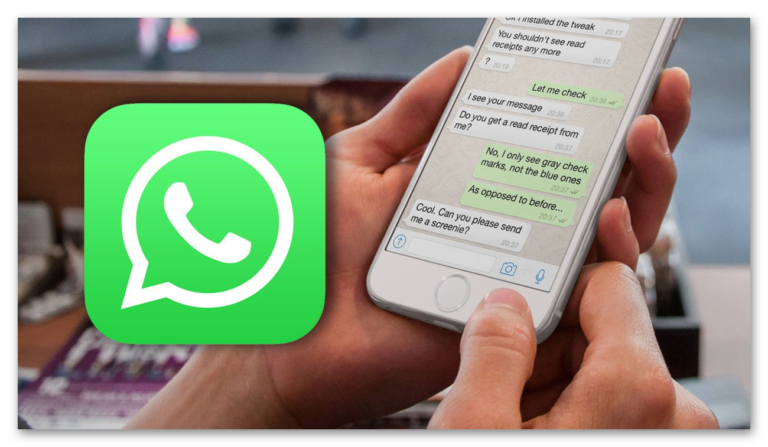
Виды чатов
Чаты в Ватсапе можно разделить на две основные категории:
- Чат, беседа или диалог. Здесь осуществляется переписка двух собеседников.
- Группа или групповой чат. Подразумевает обмен информацией в мессенджере сразу нескольких людей. Данный вид делится на две подкатегории. Приватная – все создаваемые группы по умолчанию закрыты. Публичные – сделать открытой группу можно опубликовав QR-код или ссылку.
- Канал. Это ещё один подвид чата. Специальное окно, где осуществляется публикация информации только от лица создателя или администратора. Обычно он назначается организатором группы.

Общение в социальных сетях сегодня очень актуально. Вацап чаты — главное преимущество приложения, которые практически отодвинули на второй планы стандартные СМС.
Чаты и группы, есть ли различие
Казалось бы, беседа и группы выполняют один и тот же функционал. Только каждый из этих видов имеют собственные особенности, которыми они и отличаются. Относительно чата в Вотсап.
Здесь для пользователя доступны следующие опции:
- текстовой и голосовой формат общения;
- возможность отправлять фото и видео файлы (весом до 100 МБ);
- передача своего местоположения;
- встроенный редактор;
- бесплатные стикеры;
- аудио и видео звонки.
Что касается групповых бесед, то здесь также присутствуют данные опции. Только у пользователя открываются дополнительные возможности.
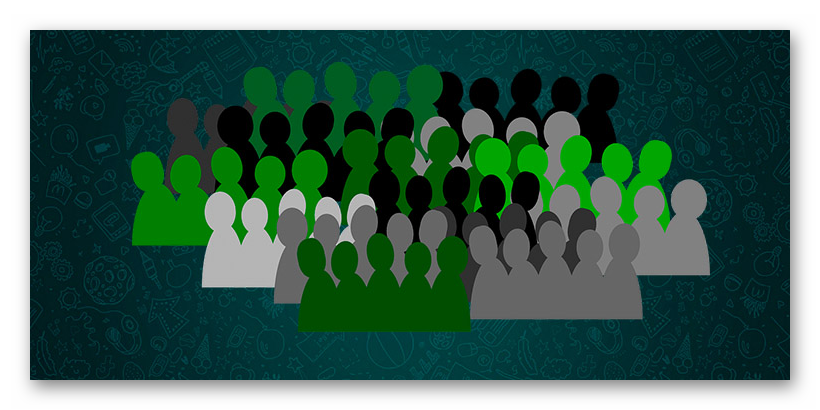
- создание беседы с количеством участников до 256 человек;
- аудио и видео конференции до 8 человек;
- быстрая организация, создание и настройка;
- ограниченный доступ.
Объединяет два этих вида безопасность и приватность.
Некоторые из преимуществ:
- сквозное шифрование, доступ переписке имеется только у пользователей беседы;
- возможность удалить отправленное сообщение;
- исчезающие сообщения, которые удаляются по истечению 7 дней.
Чаще всего приложение используется на мобильном устройстве. Ведь это достаточно удобно. А также WhatsApp можно установить и на компьютер.
Как пользоваться чатом в Ватсапе
Перед тем, как начать переписку в Ватсапе, утилиту требуется установить на устройство. Для этого воспользуйтесь официальным магазином Google Play – для Android, и AppStore – для iOS. Скачайте, установите и войдите в программу. Авторизируйтесь при помощи мобильного номера телефона.
Как добавить чат
Процедура напрямую зависит от того, с кем вы хотите общаться. Так как политика мессенджера предусматривает единичное или групповое добавление пользователей.
Если вы хотите начать общение с одним человеком из списка контактов, выполните следующие действия.
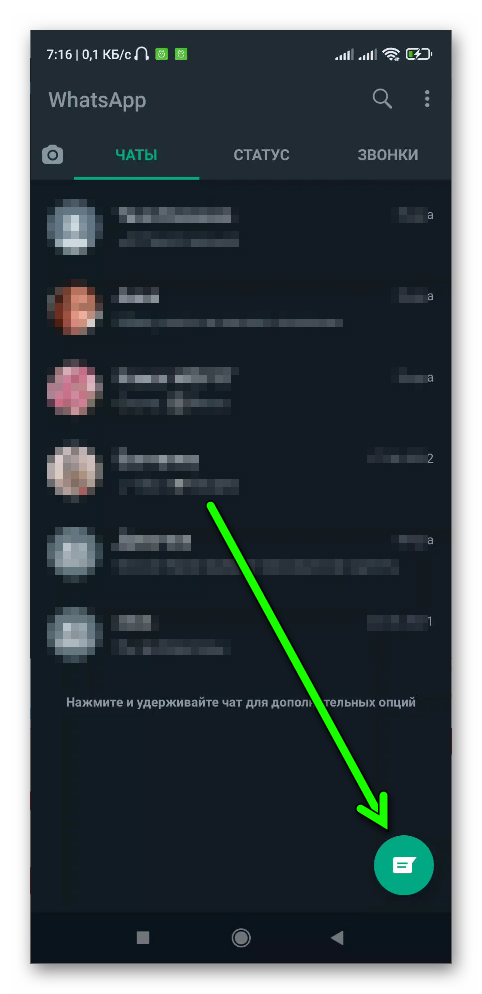
-
В правом нижнем углу нажмите на иконку в виде сообщения.
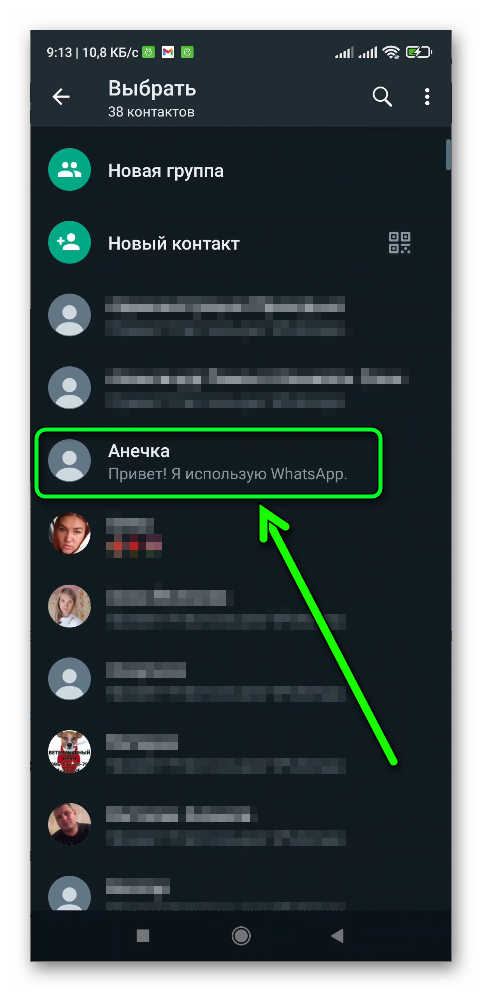
Откроется список контактов.
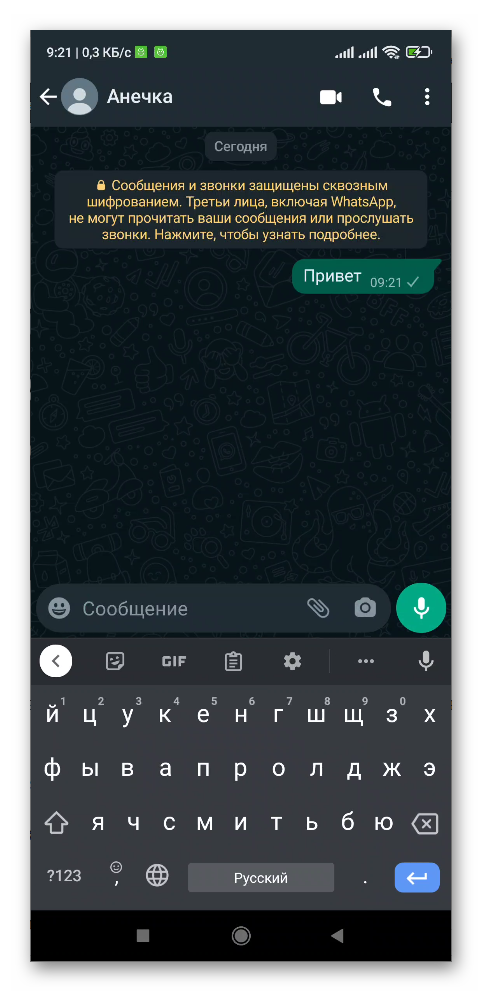
Выберите человека, которому необходимо написать. Кликните по аватарке пользователя.